Установка ОС Windows 7
Использую флешку с образом Windows 7 записанную с помощью утилиты ULTRAISO, перед включением компьютера нажимаю клавишу F10,далее появляется следующее окно:
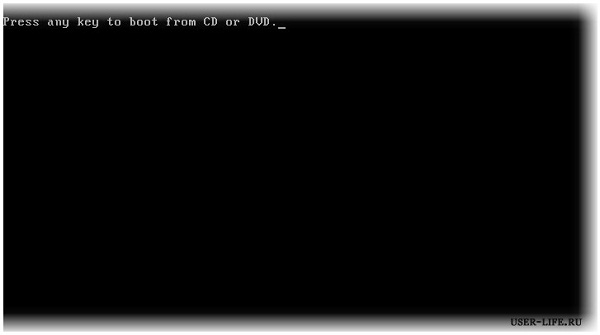
Здесь нужно нажать любую клавишу, к примеру, пробел. Делается это только 1 раз и только на этом этапе установки. Видим следующее окно с надписью «Windows is loading files».

Происходит извлечение файлов, после чего мы увидим надпись «Starting Windows» и само окно установки Windows 7. Началась установка Windows!!

Выбираем нужный язык и нажимаем «Установить».

Далее нужно выбрать редакцию Windows 7 
Ознакомимся и согласимся с условиями лицензии. Далее нам нужно выбрать тип установки – выбираем «Полная установка».

Теперь нужно выбрать раздел, на который будет установлена Windows.
Или установить (если подготовлены) драйвера контроллера жесткого диска. Если у вас уже два и более раздела на жестком диске, то вышеописанный пункт можно пропустить. Итак, мы выбрали раздел «Система», и теперь нам нужно запустить форматирование.

Установщик предупреждает, что все наши данные будут удалены. Нам это и надо, ведь нас интересует чистая установка Windows. Соглашаемся и ждем. Обычно весь процесс занимает считанные секунды. После форматирования видим, что свободного места стало больше, спокойно жмем «Далее».
Начало установки. 
Обычно это занимает 15–25 минут. Когда наша система установится, она предложит ввести имя пользователя и имя компьютера.

Если есть желание, то можно ввести пароль и подсказку. Далее Windows предложит ввести серийный номер. Вводим (если есть). Если нет, то пропускаем этот шаг и снимаем галочку «Автоматически активировать при подключении к Интернету».
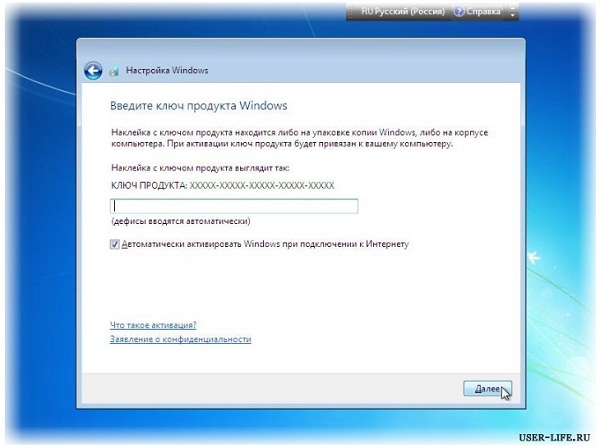
Выбираем настройки безопасности. 
Укажите свой часовой пояс. 
Выбрать тип сети. 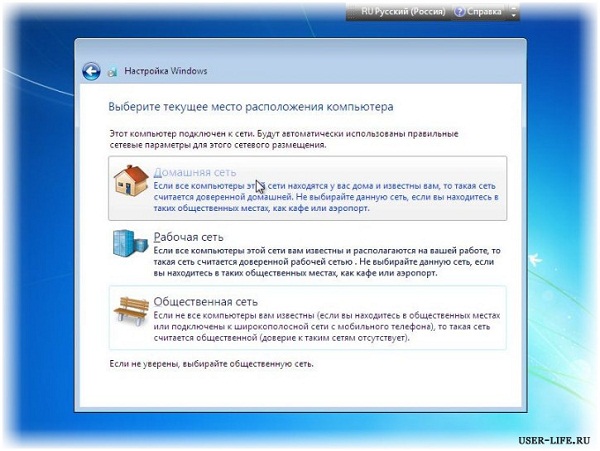
Установленная Windows 7. 
Подключение сетевого принтера
Принтер подключен к одному из ПК и готов к работе. Далее следует предоставить общий доступ к этому принтеру Для открытия общего доступа открыть меню «Пуск», выбрать «Устройства и принтеры».

Теперь необходимо их подключить к данному печатному устройству.
Для этого открываем раздел «Устройства и принтеры», но уже на другом компьютере, с которого планируется вывод документов на печать. Если компьютеров 2 и более, то процедуру подключения придется проходить на каждом подключаемом ПК в отдельности.
В открывшемся окне жмем в пустом месте правой клавишей мыши и выбираем пункт меню «Добавить принтер». Подключение сетевого печатного устройства в Windows XP проходит аналогично, за исключением различий в интерфейсе. Также, нужно открыть раздел «Принтеры и факсы», вызвать контекстное меню и выбрать пункт контекстного меню «Установить принтер».
Дальше потребуется указать тип подключаемого печатного устройства. В нашем случае нужно выбрать «Добавить сетевой принтер». 
Система автоматически произведет поиск на наличие активного сетевого печатного устройства и предложит его для подключения. Выбираем найденное печатное устройство и жмем «Далее».

На этом добавление сетевого принтера завершено.
Заключение
Была пройдена производственная практика по модулю ПМ 02 «организация сетевого администрирования» в ходе которой мне предоставилась возможность подтвердить свои теоретические навыки
- Администрирование локальных вычислительных сетей и принимать меры по устранению возможных сбоев
- Администрировать сетевые ресурсы в информационных системах
- Обеспечить сбор данных для анализа, использования и функционирования программно-технических средств компьютерных сетей
- Взаимодействовать со специалистами смежного профиля при разработке методов, средств и технологий применения объектов профессиональной деятельности
Использования сетевых мониторов, удалённого администрирования, диагностики сети как на программном так и аппаратном уровнях, поиск возможных решений обнаруженных проблем, разграничение прав доступа на общих сетевых ресурсах прогнозирования возможных проблем связанных с моральным устареванием оборудования, восстановление локальной сети после сбоя, установки защитного программного обеспечения такого как антивирусная защита, выявление ошибок пользователей которые приводили к сбоям в рабочих станциях, проведения инструктажа пользователей с целью исключения возможности повторения подобного, а также резервного копирования и восстановления данных сервера полученные в ходе обучения.
Я уверен что все эти навыки мне пригодятся в дальнейшем в моей профессиональной деятельности и в решении домашних задач.
Я также считаю что компании такого масштаба как ООО «optima-x» необходимо начать экспертные интеллектуальные системы в свою сеть, ведь это может значительно повысить скорость работы, так к примеру саморазвивающаяся система может со временем предугадывать предпочтения проектировщика в выборе оборудования или способа прокладки кабельной линии или использования беспроводного соединения. В наше время технологии искусственного интеллекта развиваются достаточно интенсивно и если не начать применять, внедрять их сейчас то через 2-3 года можно потерять ведущее место на рынке после очередного прорыва науки в этом направлении.
СПИСОК ИСПОЛЬЗОВАННОЙ ЛИТЕРАТУРЫ
1. Администрирование сетей на платформе MS Windows Server: Ю. В. Власов, Т. И. Рицкова — Москва, Бином. Лаборатория знани, 2015 г.- 384 с.
2. Архитектура компьютерных сетей: В. Н. Ручкин, В. А. Фулин — Москва, Диалог-МИФИ, 2013 г.- 240 с.
3. Технологии современных сетей Ethernet. Методы коммутации и управления потоками данных: Е. В. Смирнова, П. В. Козик — Санкт-Петербург, БХВ-Петербург, 2012 г.- 272 с.
4. Основы локальных сетей. Курс лекций: Ю. В. Новиков, С. В. Кондратенко — Москва, Интернет-университет инф, 2014 г.- 360 с.
5. Кузьменко, Н.Г. Компьютерные сети и сетевые технологии / Н.Г. Кузьменко. - СПб.: Наука и техника, 2013. - 368 c.
6. Веб сайт - https://user-life.ru/kak-sdelat-samomu/kak-ustanovit-windows-7-poshagovoe-rukovodstvo.html